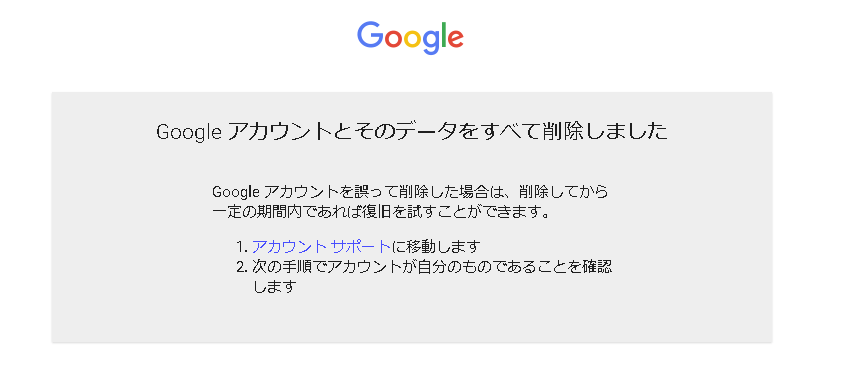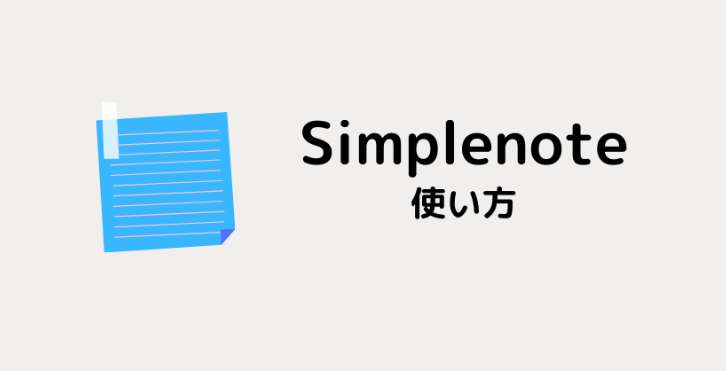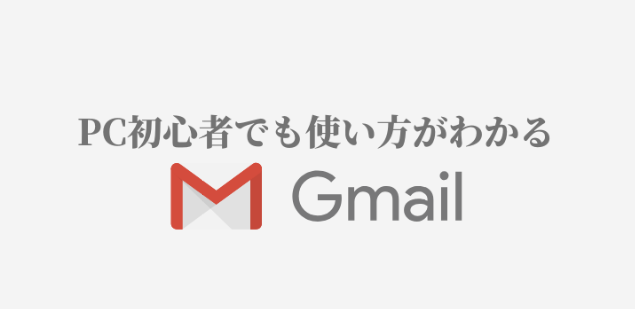こんにちは、サボテンGともうします。
この記事ではPCを普段使わない方でも迷うことなくGoogleアカウントの削除ができるように、画像を沢山使って説明します。
スマホでグーグルアカウントを削除する場合は下記の記事をご覧ください。

アカウント削除の前に
グーグルアカウントの削除手順に入る前に必ず確認しておくことがあります。
今から削除するアカウントには今まで利用してきた各サービス(Gmail , GooglePlay , GooglePay ,Googleフォトなど)のデータが紐づけされています。
アカウントを削除することでデータは完全に消滅するので、必要に応じてダウンロードしておくことをおすすめします。
アカウント削除手順
実際にアカウントを削除する手順をログアウト状態から説明します。
既に削除したいアカウントにログインしている場合は”手順1”を読む必要はありません。
手順1:削除したいアカウントにログイン
はじめにグーグル検索ページに移動します。
ページ右上にある”ログイン”をクリックします。
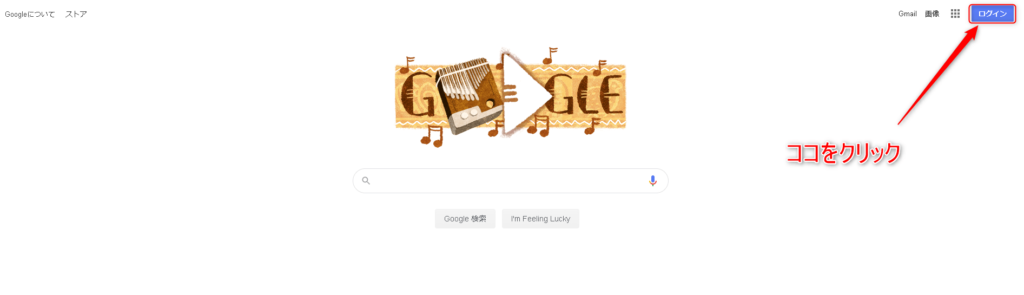
ログイン履歴がある場合は削除したいアカウント名をクリックします。
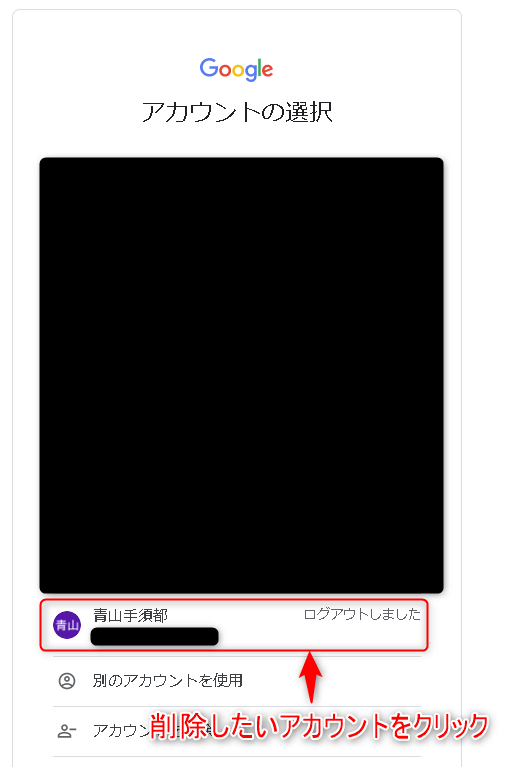
ログイン履歴がない場合や削除したいアカウントが見当たらない場合は”別のアカウントを使用”をクリックします。
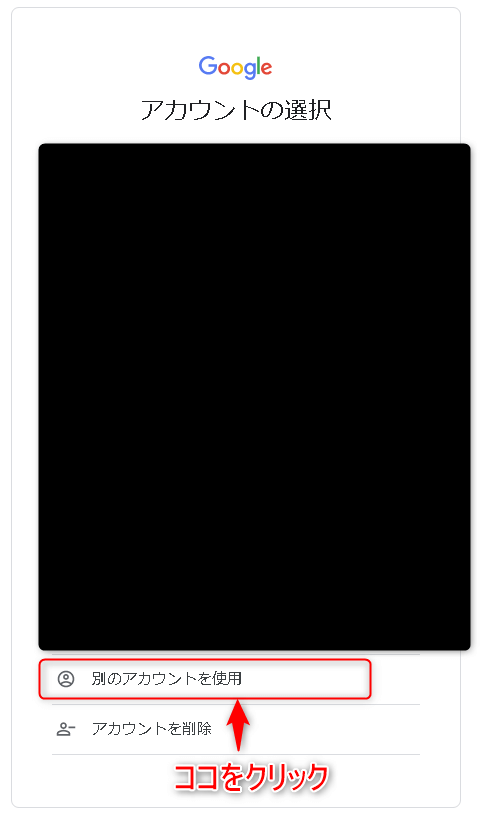
削除したいアカウントを指定できたらパスワードを入力してログインしましょう。
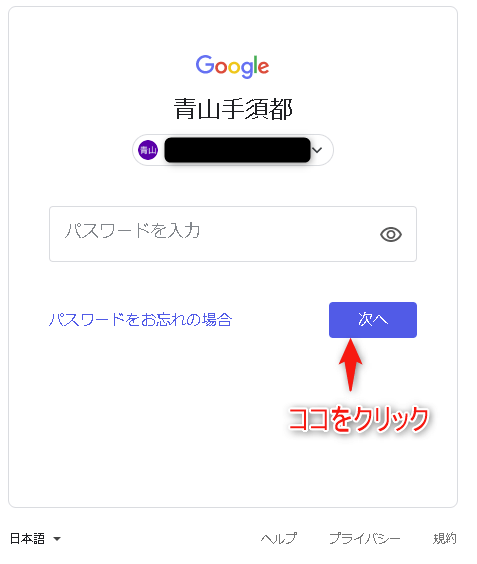
ログインが完了していることをグーグル検索ページで確認できます。
検索ページ右上にあるアイコンに名前、もしくはサムネイル画像が表示されていればログインが完了しています。
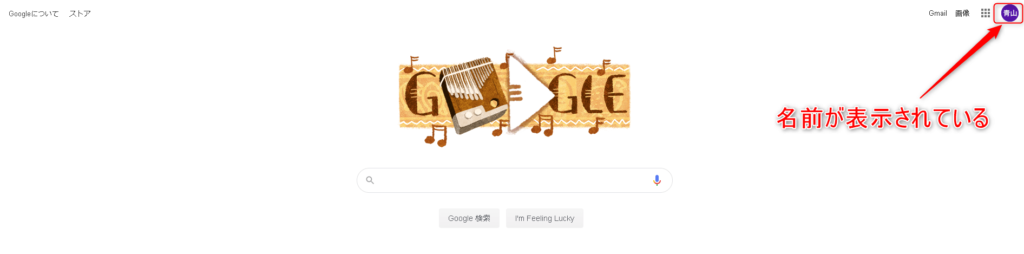
注意:アカウント選択画面下部にある”アカウントを削除”ですが、この削除は指定したアカウントのログイン履歴をブラウザから削除する機能です。アカウントのデータが消えるわけではないので注意しましょう。
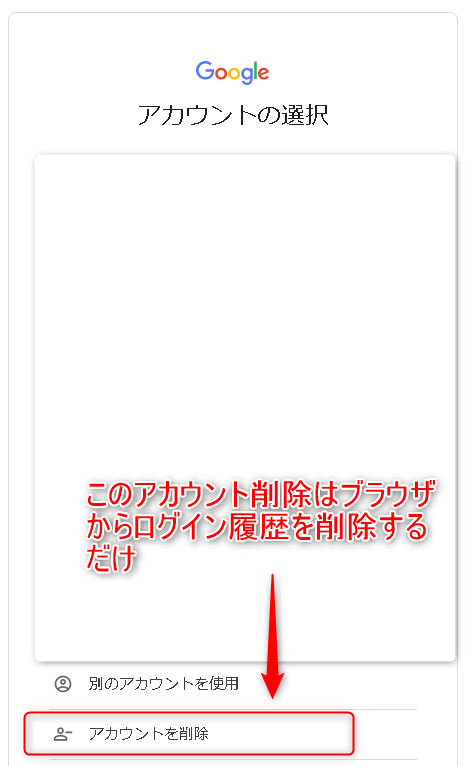
手順2:Googleアカウント削除ページへ
はじめにグーグル検索ページ右上にある”メニュー”をクリックし、表示されたサービス一覧の中から”アカウント”をクリックします。
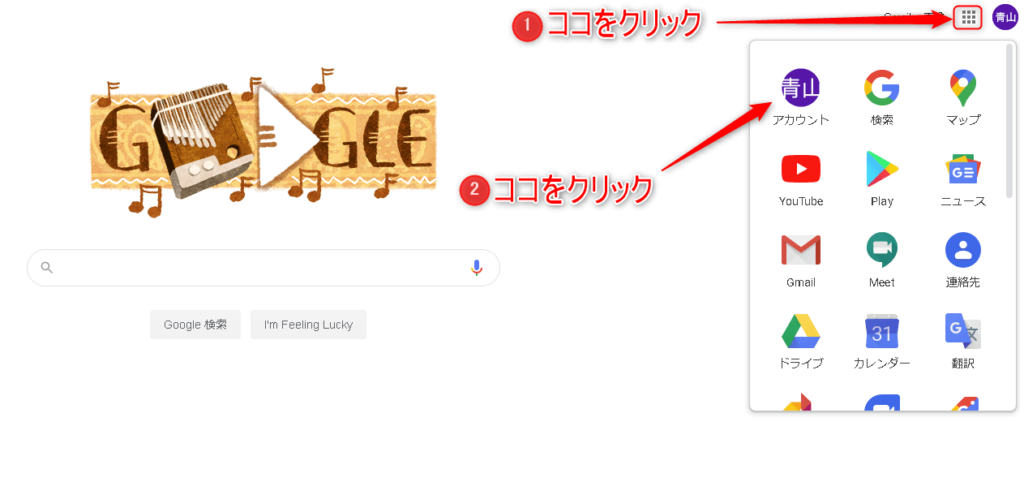
グーグルアカウントページが開いたら、ページ左側に表示されている”データとカスタマイズ”をクリックします。
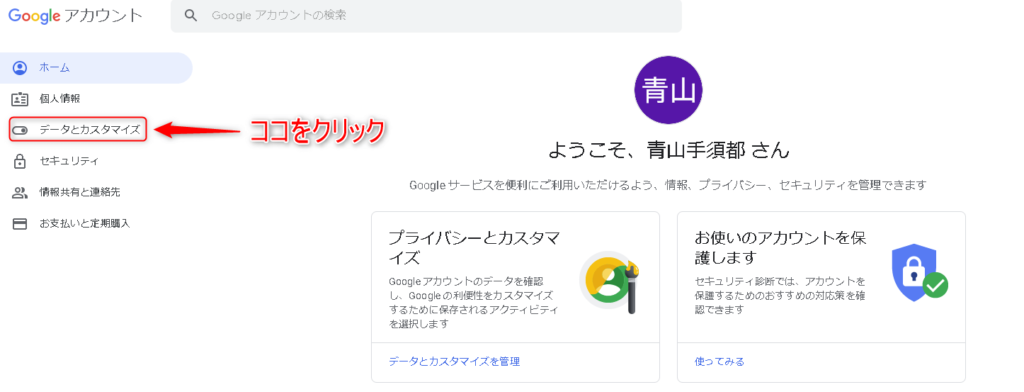
データとカスタマイズページは下記のような順番に項目が並んでいます。
アカウントの削除は”データのダウンロード、削除、プランの作成”で行います。
- プライバシー診断を行う
- アクティビティ管理
- 広告のカスタマイズ
- アクティビティとタイムライン
- 作成したもの、実行したもの
- アカウントストレージ
- データのダウンロード、削除、プランの作成
- ウェブ向けの全体設定
- 予約
- ビジネス用にカスタマイズ
”データのダウンロード、削除、プランの作成”項目にある”サービスやアカウントの削除”をクリックします。
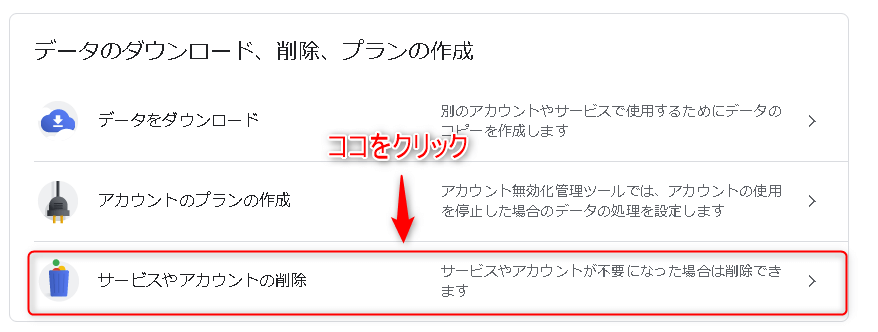
サービスやアカウント削除ページに表示されている”アカウントを削除”をクリックします。
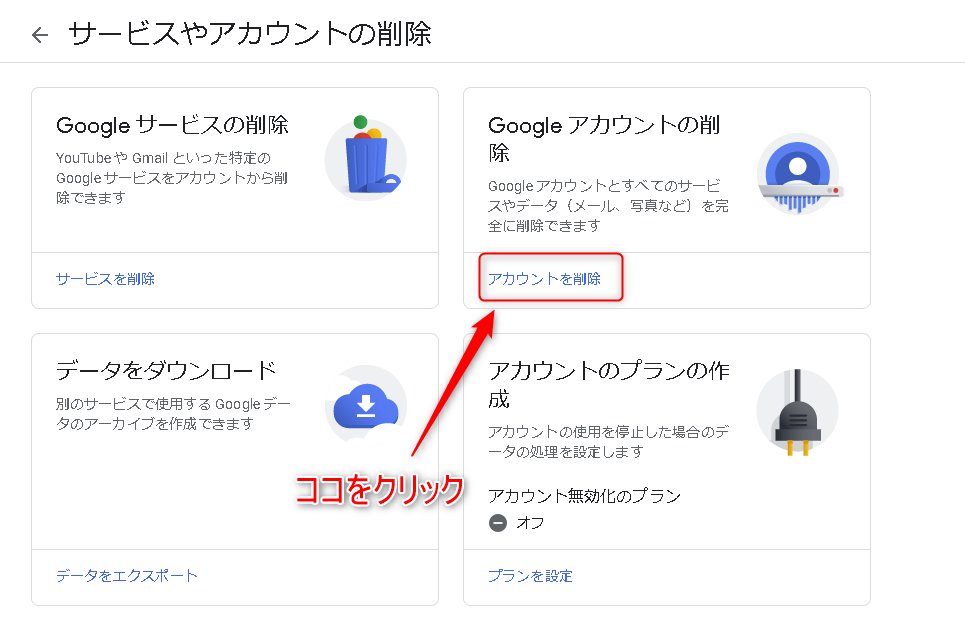
削除したいアカウント名が表示されていることを確認し、パスワードを入力して”次へ”をクリックします。
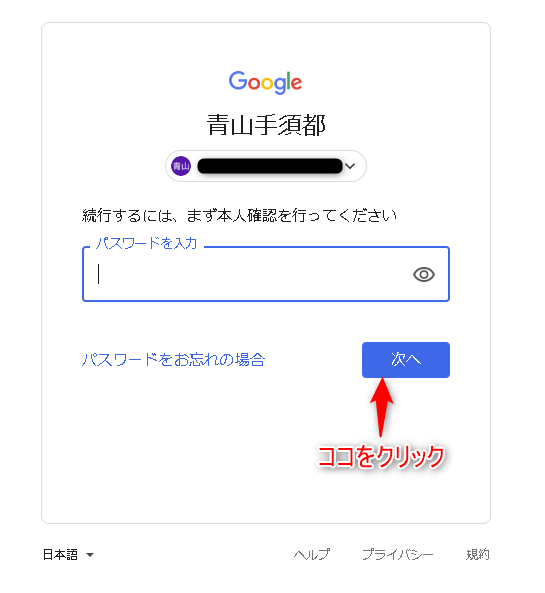
手順3:注意事項と削除
アカウント削除に関する注意事項が表示されます。
グーグルが提供する各サービス(GooglePlay , Pay , フォト等)の利用データがあり、取り忘れがある場合は”ダウンロード”をクリックします。
特に問題がない場合は項目に目を通してチェックをしましょう。
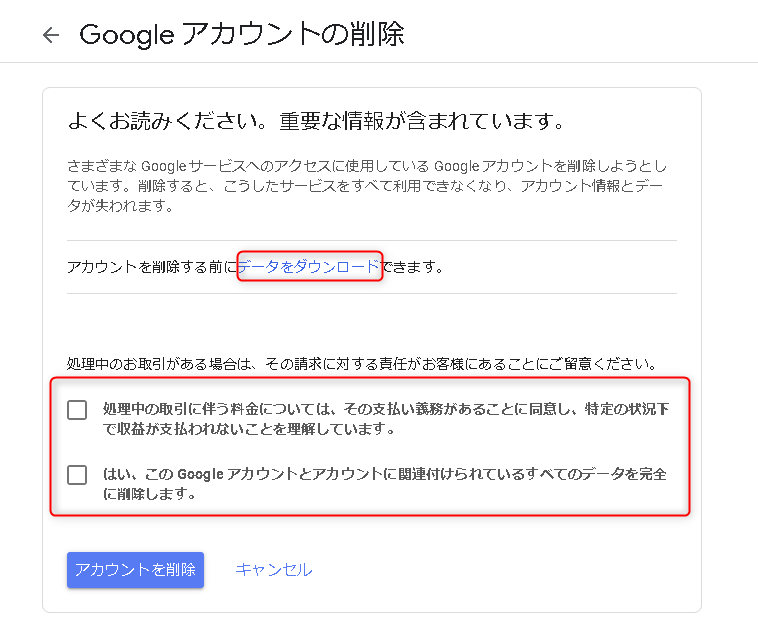
チェックを入れたら”アカウント削除”をクリックします。
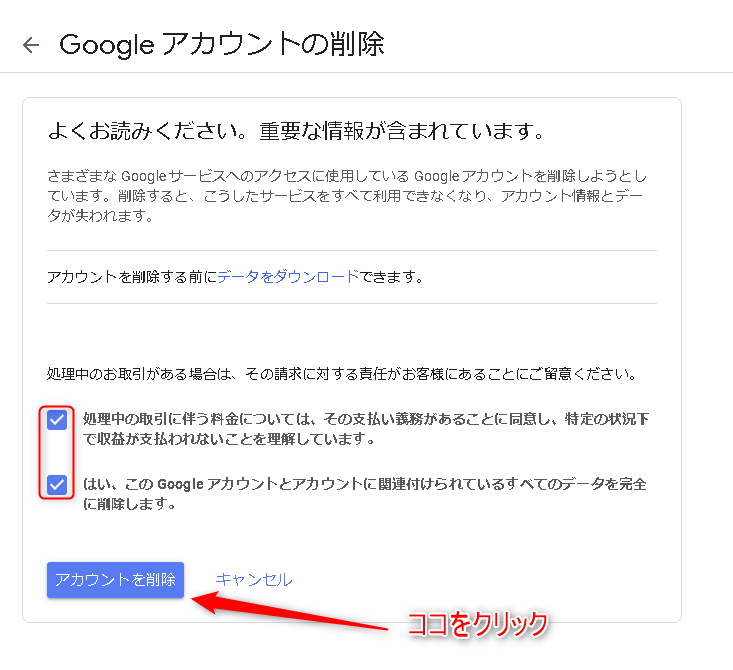
グーグルアカウントの削除が完了しました。